Kuinka korjata se, kun Alexa-sovellus sanoo, että kaiku on offline-tilassa
Alexa on Amazonin älykäs digitaalinen avustaja. Kun käytät Alexaa ohjaamaan Echo-älykaiutinta, äänikomennot käskevät Echoa soittamaan musiikkia, tarkistamaan sään, vastaamaan kysymyksiin, toimittamaan uutisia, jakamaan urheilutuloksia, hallitsemaan muita älylaitteet, ja enemmän.
Vaikka Alexa ja Echo toimivat hyvin yhdessä, Alexa joskus ilmoittaa, että Echo-laite on offline-tilassa. Tämä ongelma voidaan yleensä ratkaista nopeasti ja helposti pienellä vianetsinnällä.
Nämä vianetsintävaiheet koskevat Alexa-yhteensopivia Echo-laitteita, mukaan lukien Echo Dot, Echo, Echo Plus, Echo Studioja Echo Show.
Syyt, miksi Alexa sanoo, että kaiku on offline-tilassa
On useita syitä, miksi Echo-laite saattaa näyttää offline-tilassa, eikä se voi vastata Alexalle. Älypuhelimesi tai Echo-laitteen Alexa-sovellus saattaa olla vanhentunut tai Echoa ei ehkä ole kytketty virtalähteeseen. Wi-Fi voi olla epäselvä tai viallinen, tai Echo saattaa olla liian kaukana reitittimestä.
Olipa syy mikä tahansa, joidenkin yksinkertaisten vianetsintävaiheiden pitäisi saada Alexa ja Echo-laite takaisin synkronoituiksi.
Kuinka korjata se, kun Alexa sanoo, että kaiku on offline-tilassa
Kokeile näitä vianetsintävaiheita tässä esitetyssä järjestyksessä yksinkertaisista korjauksista monimutkaisempiin ongelmanratkaisuihin.
-
Varmista, että Echo-laite on kytketty pistorasiaan. Varmista, että pistorasiassa on virtaa, ja varmista sitten, että Echo on kytketty oikein alkuperäisellä virtalähteellä.
Punainen valorengas Echossa osoittaa, että siinä on virtaa. Jos siinä ei ole valoja, siirrä Echo toiseen pistorasiaan ja yritä uudelleen.
Käynnistä Echo-laite uudelleen. Tämä yksinkertainen vianetsintävaihe toimii usein monissa teknologiamaailman digitaalisissa toimintahäiriöissä. Käynnistä Alexa-yhteensopiva laite uudelleen ja katso, ratkaiseeko tämä ongelman.
-
Siirrä Echo lähemmäs reititintä. Joskus Echo toimii hyvin, mutta se näkyy offline-tilassa Alexa-sovelluksessa, koska Echon ja modeemin tai reitittimen välinen yhteys on heikko. Echon siirtäminen lähemmäs modeemia tai reititintä vahvistaa Wi-Fi-signaalia.
Siirrä kaikki elektroniset laitteet, jotka ovat Echon ja modeemin välissä, kuten televisiot, radiot ja mikroaaltouunit. Nämä laitteet voivat häiritä signaalia.
-
Tarkista Wi-Fi-yhteys. Jos Wi-Fi on poissa, Echo näkyy offline-tilassa. Tarkista, toimiiko reititin ja että sen näytön valot ovat vihreitä. Jos punainen valo palaa, reitittimessä on ongelma. Käynnistä modeemi uudelleen ja käynnistä reititin uudelleen saadaksesi Wi-Fi-yhteyden takaisin toimimaan.
Jos korjaat Wi-Fi-ongelman, sammuta Echo ja käynnistä se sitten uudelleen. Laitteen pitäisi muodostaa yhteys uudelleen Wi-Fi-verkkoon ja ilmestyä uudelleen Alexa-sovellukseen online-tilassa.
Varmista, että älypuhelimesi ja Echo ovat samassa Wi-Fi-verkossa. Jos älypuhelimesi ja Alexa-sovellus ovat eri Wi-Fi-verkoissa, Echo ei voi vastata. Varmista, että molemmat ovat samassa verkossa.
-
Päivitä Echon ohjelmistoversio. Vaikka Echon pitäisi saada päivitykset automaattisesti, vanhentunut ohjelmistoversio voi aiheuttaa offline-ongelman. Tarkista Echo-laitteen ohjelmistoversio ja päivitä se tarvittaessa.
Voit päivittää Alexan manuaalisesti Echossa Tarkista ohjelmistopäivitykset.
-
Käynnistä Alexa-sovellus uudelleen puhelimessasi. Yksinkertainen ohjelmistohäiriö voi olla ongelma. Käynnistä Alexa-sovellus uudelleen sen Asetukset-valikosta ja käynnistä sitten sovellus uudelleen. Katso, ratkaiseeko tämä offline-ongelman.
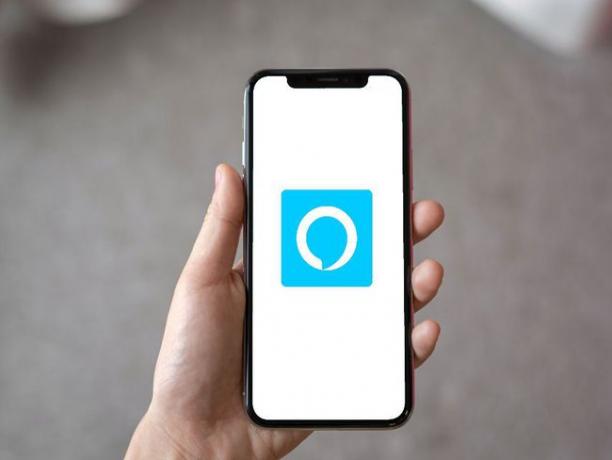
Poista roiskeet Päivitä Alexa-sovellus iPhonessasi tai Android. Jos sovelluksen uudelleenkäynnistys ja uudelleenkäynnistys ei auttanut, päivitä sovellus. Siirry kohtaan iTunes App Store tai Google Play ja katso, onko päivitetty versio saatavilla. Kun päivität sovelluksen, katso, ratkaiseeko tämä offline-ongelmat.
Poista ja asenna sovellus uudelleen. Jos Alexa-sovelluksen uudelleenkäynnistäminen ja päivittäminen ei auttanut, poista Alexa-sovellus iPhonesta tai Android laite. Asenna sitten Alexa App uudelleen osoitteesta iTunes App Store tai Google Play.
Päivitä Wi-Fi-verkon tiedot. Toinen syyllinen kaikuun, joka näkyy offline-tilassa Alexa-sovelluksessa, on se, että vaihdoit äskettäin Wi-Fi-verkkosi nimeä tai salasanaa, esimerkiksi jos muutit. Päivitä nämä tiedot ja katso, ratkaiseeko tämä ongelman.
-
Poista Echo-laitteen rekisteröinti. Kun tilaat Echo-laitteen, se rekisteröidään Amazon-tilillesi ennen kuin se lähetetään sinulle. Jos se ei näy Alexa-sovelluksessa, peruuta rekisteröinti ja sitten rekisteröi laite uudelleen.
Jos ostit Echon käytettynä, eikä edellinen omistaja ole poistanut sen rekisteröintiä Amazon-tililtään, ota yhteyttä Amazon tuki ja pyydä heitä poistamaan sen rekisteröinti.
-
Palauta Echo tehdasasetuksiin. Kun kaikki muu epäonnistuu ja Alexa-sovellus ei edelleenkään näytä Echo-laitetta olevan online-tilassa, palauta Echo alkuperäisiin asetuksiinsa. Jos valitset tämän vaihtoehdon, rekisteröi se Amazon-tilillesi ja anna laitteen asetukset uudelleen Alexa-sovellukseen käyttääksesi sitä.
Voit suorittaa tämän prosessin Alexa-sovelluksesta tai suoraan laitteesta.
Ota yhteyttä Amazonin Alexa-laitteiden ohjeresursseihin. Jos et vieläkään pysty ratkaisemaan ongelmaa, Amazonilla on runsaasti vianetsintäresursseja, mukaan lukien haettava tietokanta ja yhteisön foorumi.
